WinXP系统创建新账户后超级管理员账户消失的解决方法
WinXP系统创建新账户后超级管理员账户消失了怎么办?当我们在XP系统上创建新账户时,有时候会遇到重启后超级管理员账户不见了的情况,这只是超级管理员账户被隐藏了而已,用户们只需要把它重新找出来就可以了,下面小编就和大家分享下具体的操作步骤。
WinXP系统创建新账户后超级管理员账户消失的解决步骤:
1、点击“开始”——“控制面板”,进入控制面板界面,并选择右边的“用户账户”。
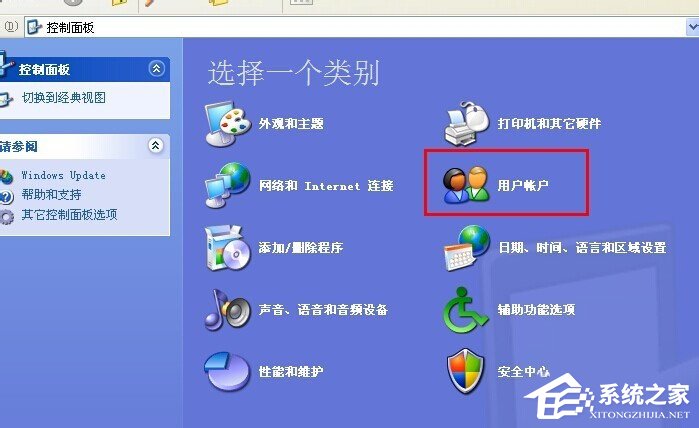
2、进入“用户账户”界面之后,选择“创建一个账户”。然后给你创建的新账户命名,我们这里命名为“孙悟空”。接着点击“下一步”。
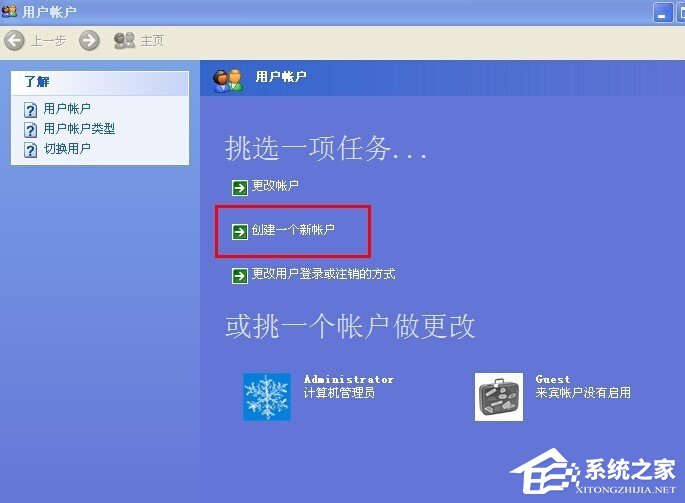
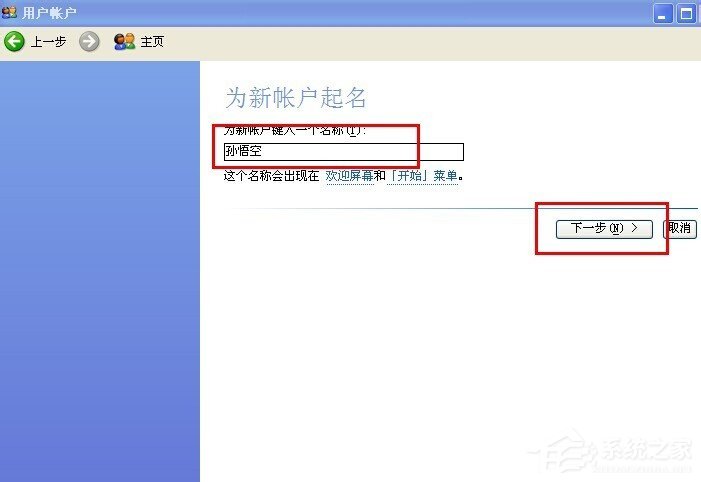
3、进入了“挑选一个账户类型”的界面,点击右下角的“创建账户”,即可完成创建一个新账户的任务。我们重新“用户账户”界面,就会发现新账户“孙悟空”已经存在。
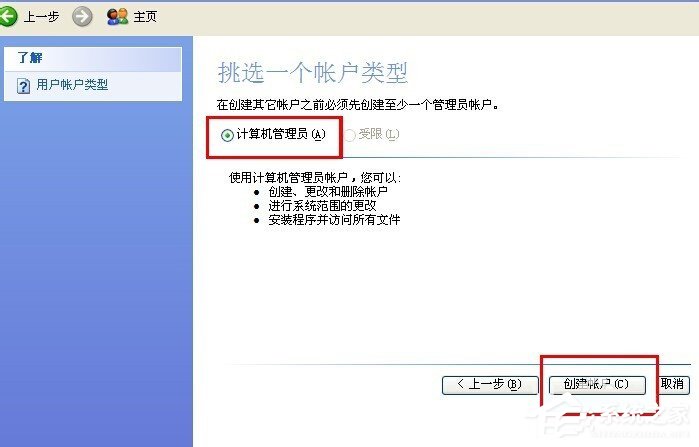
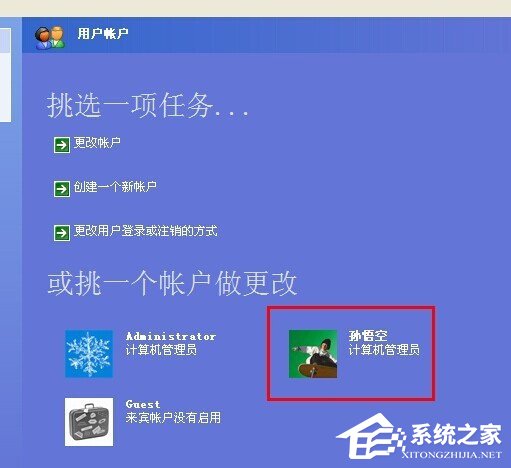
4、到这里,也许你就认为以后自己可以有两个window xp账号了。但是,当你重启电脑之后,你就会发现在电脑运行到“欢迎使用”界面时,只出现一个账户,即那个新的账户,原来的超级管理员账户不见了。此时,你只能够选择进入新创建的那个账户的界面。然而,我们留在超级管理员账户上面的资料没有出现在新创建的账户界面。怎么办?下面将是本经验的重点。
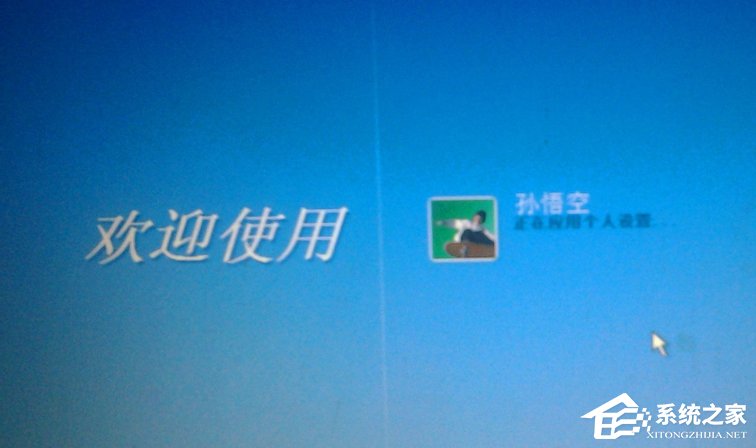
5、进入新账户操作界面之后,“开始”——“运行”,在方框里面输入“cmd”,并点击“确定”。
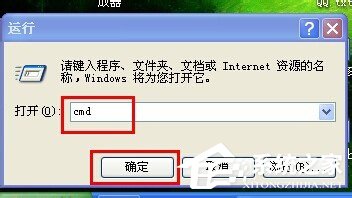
6、在弹出的黑色方框里面,你会看到有一个一闪一闪的“横线”,在这个地方粘贴准备好的命令符:reg add “HKEY_LOCAL_MACHINESOFTWAREMicrosoftWindows NTCurrentVersionWinlogonSpecialAccountsUserList” /v Administrator /d 1 /t REG_DWORD /f 最后敲击“enter”键即可。好了,到此问题已经解决。
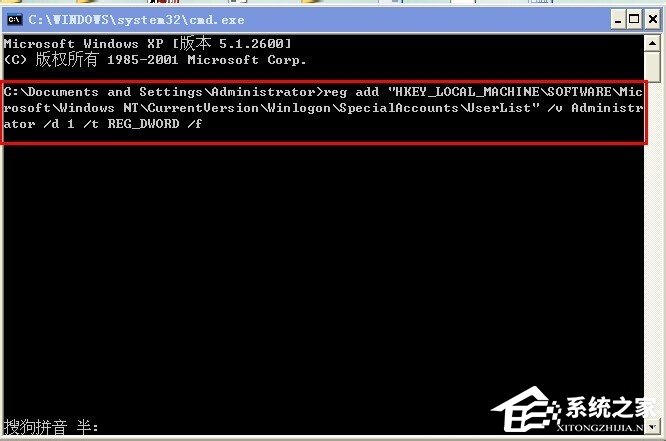
7、最后,我们有必要尝试重启,看看超级管理员账户出现了没有。经过本人验证,确定成功了,如图:
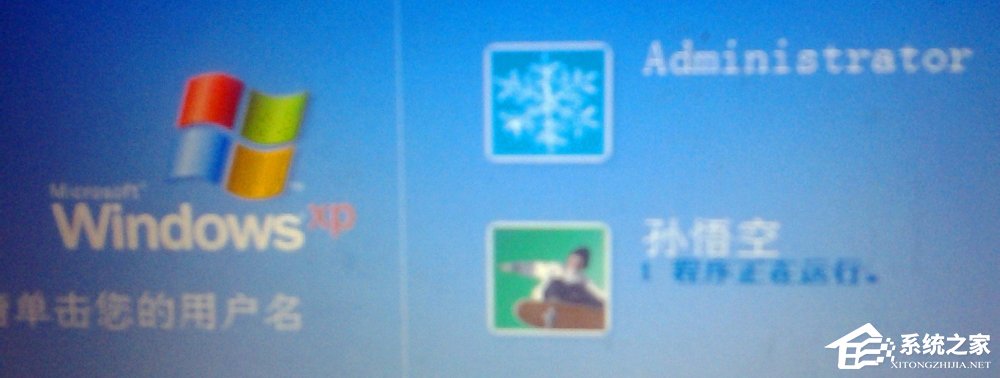
以上就是WinXP系统创建新账户后超级管理员账户消失的解决方法,按上述步骤操作即可解决问题。
相关文章:
1. 怎么让Dock栏只显示已打开的应用程序?Dock栏只显示已打开的应用程序的方法2. Windows insider program member可以更新至Windows11吗?3. win8专业版上的ie10突然无响应重置ie显示重置用户自定义失败点击为什么重置失败就无任何反应怎么解决?解决方法分享4. Windows11设置局域网络技巧分享5. OS X系统帐户密码重设的5种方法6. Win7显示器颜色不正常怎么解决7. OS X 自定义应用快捷键和Sketch自定义快捷键的方法分享8. 统信UOS怎么设置不让浏览器上网? UOS禁止浏览器访问网络的技巧9. macOS系统开启键盘按键声的方法10. SCO UNIX--基本配置及操作
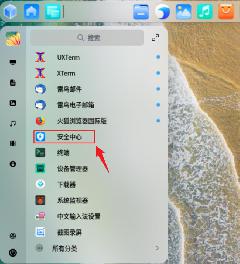
 网公网安备
网公网安备